Thiết lập thông báo cuộc gọi nhỡ trên Windows 10 dành cho điện thoại Windows Mobile
Hướng dẫn bạn đọc thiết lập cấu hình thông báo cuộc gọi nhỡ trên Windows 10.
Hôm 10/02 vừa qua, Microsoft đã phát hành đến người dùng Windows 10 gói cập nhật KB3135173 giúp nâng phiên bản Windows 10 chính thức hiện tại lên build 10586.104. Nhìn chung build 10586.104 chỉ tập trung khắc phục các vấn đề về cài đặt ứng dụng, bộ nhớ và sửa các lỗi bảo mật hệ thống. Trong đó có việc ổn định lại việc tương tác giữa Windows 10 và Windows 10 Mobile, mà cụ thể ở đây là Cortana.
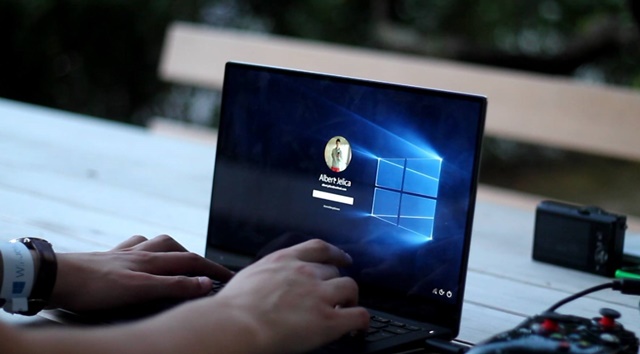
Nói đến việc tương tác giữa Windows 10 và Windows 10 Mobile, người dùng có thể kích hoạt tính năng thông báo cuộc gọi nhỡ từ thiết bị chạy Windows 10 Mobile trên Windows 10 một cách khá linh hoạt, ngoài ra bạn còn có thể gửi tin nhắn thông báo đến số điện thoại mà mình đã bỏ lỡ cuộc gọi ngay trên máy tính Windows 10 mà không cần phải chạm vào điện thoại. Vậy cụ thể làm thế nào để kích hoạt tính năng này? Mời bạn tham khảo hướng dẫn sau đây.
Yêu cầu
- Máy tính đang chạy phiên bản Windows 10 mới nhất (phiên bản hiện tại trong bài viết này là Windows 10 Build 10586.104).
- Thiết bị chạy Windows 10 Mobile phiên bản mới nhất. Dĩ nhiên ở đây sẽ là phiên bản Windows 10 Mobile Insider Preview Build 10586.107.
Cách thực hiện
Trên Windows 10, bạn hãy nhấn vào biểu tượng Cortana ở Taskbar và nhấn vào mục Notebook. Sau đó nhấn vào tùy chọn Settings.
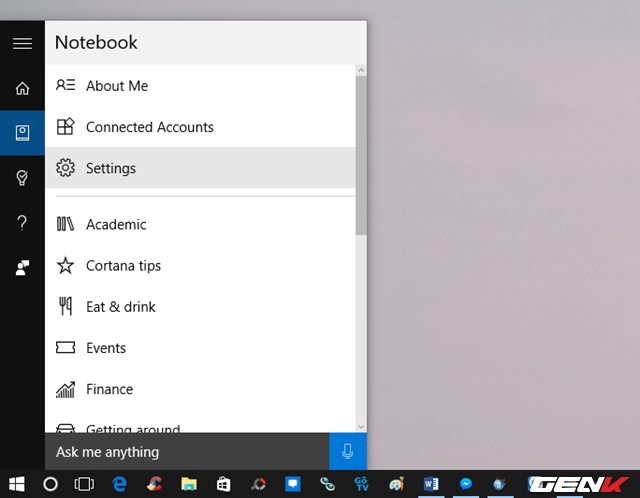
Trong phần Settings, bạn hãy cuộn chuột xuống và tìm đến tùy chọn Missed call notifications, sau đó gạt sang ON để kích hoạt nó.
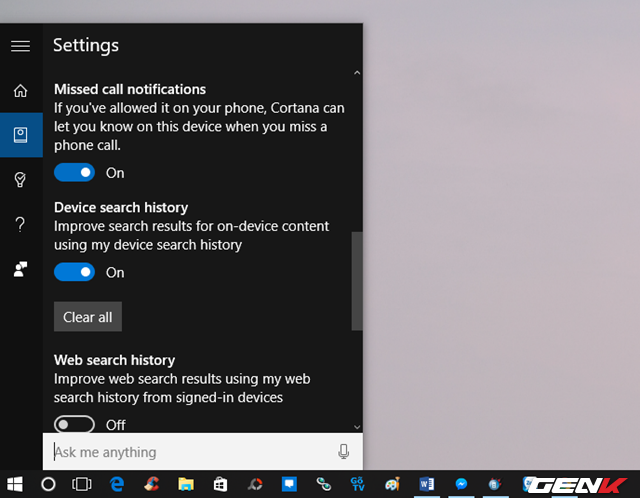
Bây giờ bạn hãy chuyển sang thiết bị chạy Windows 10 Mobile. Bạn hãy truy cập vào Cài đặt và tìm đến nhóm tùy chỉnh Giờ & ngôn ngữ.
Trong Giờ & ngôn ngữ, bạn hãy nhấp vào tùy chọn Ngôn ngữ.
Nhấn và giữ mục English, sau đó chọn Di chuyển lên và nhấn vào tùy chọn Khởi động lại thiết bị để chuyển ngôn ngữ sang tiếng Anh.
Sau khi khởi động lại thiết bị, bạn hãy kéo thanh Action Center xuống và nhấn vào tùy chọn Location để kích hoạt tính năng xác định vị trí.
Bây giờ bạn hãy nhấn vào nút tìm kiếm của thiết bị và truy cập vào phần cài đặt, chọn Settings.
Trong Settings, bạn hãy gạt sang ON ở tùy chọn Cortana can give you suggestions, ideas, reminders, alerts and more để kích hoạt Cortana trên thiết bị Windows 10 Mobile.
Bây giờ bạn hãy nhấn vào Use Cortana là xong.
Điều quan trọng là thiết bị chạy Windows 10 Mobile và máy tính Windows 10 của bạn phải có kết nối internet và cả 2 điều sử dụng chung 1 tài khoản Microsoft. Và khi ai đó thực hiện một cuộc gọi nhỡ đến thiết bị Windows 10 Mobile, một thông báo sẽ xuất hiện trên màn hình máy tính Windows 10 của bạn.
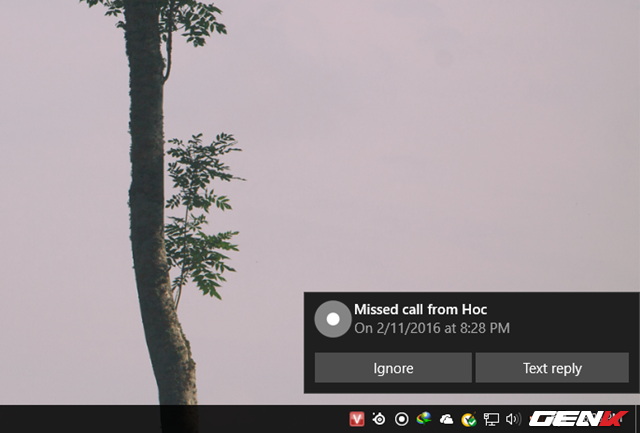
Nếu bạn muốn thực hiện việc gửi tin nhắn đến số gọi nhỡ, hãy nhấn vào tùy chọn Text reply, sau đó nhập nội dung tin nhắn vào và nhấn Send để gửi.
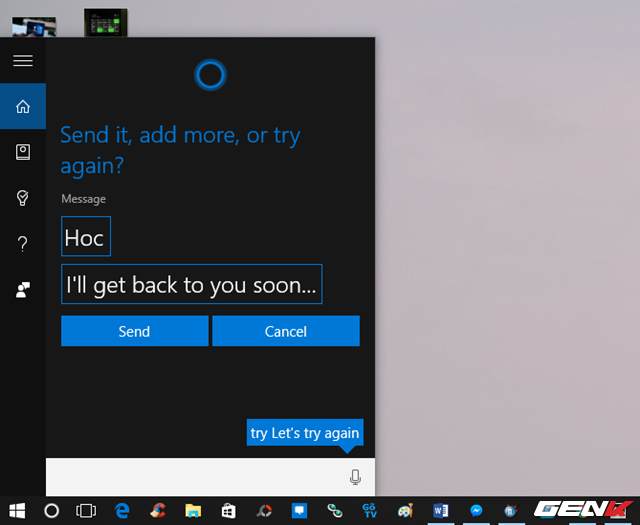
Nội dung tin nhắn bạn soạn sẽ được truyền từ máy tính sang thiết bị chạy Windows 10 Mobile của bạn và sẽ được gửi đi dưới dạng tin nhắn SMS đến số gọi nhỡ.
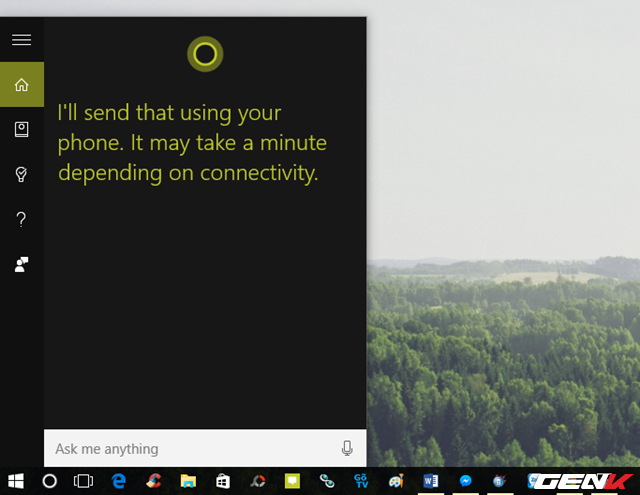
Khá tuyệt phải không? Hi vọng bạn sẽ thích tính năng này.
NỔI BẬT TRANG CHỦ

Nhà sáng lập TSMC nhận định về Intel: Sẽ tốt hơn nếu không cố chen chân vào mảng sản xuất chip, đáng lẽ nên tập trung vào AI
Morris Chang, nhà sáng lập TSMC, đã thẳng thắn nhận định chiến lược kinh doanh của Intel, cho rằng "Đội Xanh" đáng lẽ không nên bước chân vào lĩnh vực sản xuất chip và thay vào đó nên tập trung vào thị trường AI.

Chủ tịch Huawei tự hào khoe Mate 70 là điện thoại với chip 100% Made in China: "Tự chủ ngành bán dẫn đã trở thành hiện thực"
